在使用excel进行日常办公时,遇到无法打印的问题确实会让人感到困扰。本文将围绕“无法从excel打印”这一关键词,详细解析可能的原因及相应的解决办法,帮助用户快速排除故障,恢复正常的打印功能。
一、excel无法打印的常见原因
1. 打印机设置不正确:如果打印机未正确安装或未设为默认打印机,excel文件可能无法打印。用户需要在windows的“控制面板”中检查并设置默认打印机。
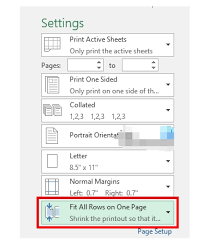
2. 打印区域设置错误:excel中的打印区域设置不当也是一个常见原因。用户需要确保已正确选择需要打印的区域,并设置合理的页面布局。
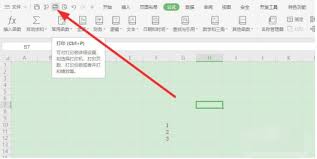
3. 打印驱动程序问题:过时或损坏的打印驱动程序可能会导致打印失败。用户应定期更新打印驱动程序,确保其兼容性和稳定性。
4. 文件损坏:excel文件可能因各种原因而损坏,导致无法打印。此时,可以尝试打开其他excel文件以验证问题是否出在文件本身。
5. 软件冲突:某些第三方软件可能与excel产生冲突,影响打印功能。用户可以尝试禁用或卸载最近安装的第三方软件,以检查问题是否得到解决。
二、excel无法打印的解决办法
1. 检查打印机设置:
- 打开“控制面板”,选择“设备和打印机”。
- 找到目标打印机,右键点击并选择“设为默认打印机”。
- 确认打印机状态为“就绪”,确保纸张和墨水/碳粉充足。
2. 设置正确的打印区域:
- 打开需要打印的excel文件。
- 选择需要打印的区域,或通过“页面布局”选项卡设置合理的打印区域。
- 确保页面边距、纸张方向和大小等设置正确。
3. 更新打印驱动程序:
- 访问打印机制造商的官方网站,下载并安装最新的打印驱动程序。
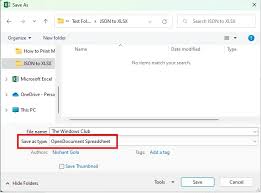
- 重启计算机以确保驱动程序更新生效。
4. 检查并修复excel文件:
- 尝试打开其他excel文件以验证打印机是否正常工作。
- 如果其他文件可以打印,可能是当前文件已损坏。使用excel的修复功能或从备份中恢复文件。
5. 禁用冲突软件:
- 暂时禁用或卸载最近安装的第三方软件。
- 重启计算机后尝试打印excel文件,以检查问题是否得到解决。
三、优化excel打印效果的技巧与建议
1. 调整页面布局:在打印之前,通过“页面布局”选项卡调整纸张大小、方向、边距等设置,以确保打印效果最佳。
2. 使用预览功能:利用excel的打印预览功能查看打印效果,并进行必要的调整。这有助于避免打印出错或浪费纸张。
3. 确保打印设置正确:在打印设置对话框中,仔细核对打印机、纸张类型及其他打印选项是否正确。
4. 清理打印队列:有时打印队列中的错误任务可能导致打印失败。用户可以在“设备和打印机”中清理打印队列,以确保顺利打印。
综上所述,excel无法打印的问题可能由多种原因导致。通过仔细检查打印机设置、打印区域设置、打印驱动程序、文件完整性以及软件冲突等方面,用户可以逐步排除故障并恢复正常的打印功能。同时,掌握一些优化打印效果的技巧与建议也能提升工作效率和打印质量。






















